Musisz wyłączyć tryb szybkiego startu
- Aby rozwiązać problem ciągłego przełączania wejść telewizora LG, przejdź do Ustawień, następnie Połączenie> Ustawienia połączenia urządzenia i wyłącz Automatyczne wykrywanie urządzenia.
- Czytaj dalej, aby poznać szczegółowe instrukcje dotyczące innych metod.
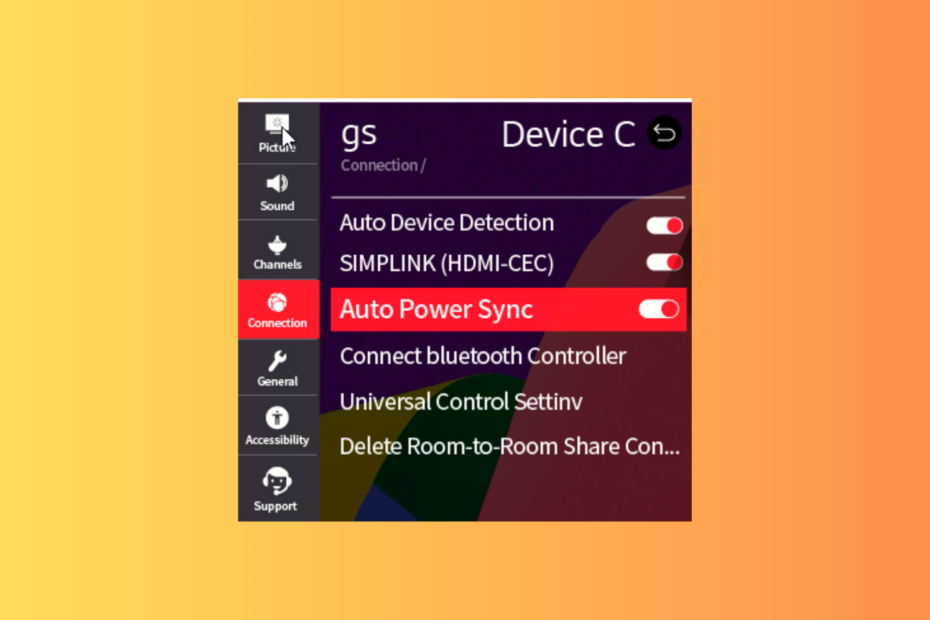
Jeśli telewizor LG ciągle przełącza wejścia podczas oglądania ulubionych programów lub filmów, może to zepsuć wrażenia z oglądania.
W tym przewodniku omówimy najczęstsze przyczyny problemów i zagłębimy się w skuteczne rozwiązania, które pozwolą szybko rozwiązać problem.
Dlaczego mój telewizor LG sam przełącza wejścia?
Jak testujemy, recenzujemy i oceniamy?
Przez ostatnie 6 miesięcy pracowaliśmy nad stworzeniem nowego systemu oceny sposobu, w jaki tworzymy treści. Korzystając z niego, później przerobiliśmy większość naszych artykułów, aby zapewnić praktyczną wiedzę na temat stworzonych przez nas przewodników.
Aby uzyskać więcej szczegółów, możesz przeczytać jak testujemy, recenzujemy i oceniamy w WindowsReport.
- Funkcja automatycznego wykrywania wejścia jest włączona.
- Pamięć podręczna aplikacji lub usterka w aplikacji.
- Tryb szybkiego startu jest włączony.
- Wadliwy sprzęt.
- Jak rozwiązać problem polegający na tym, że telewizor LG sam przełącza wejścia?
- 1. Włącz i wyłącz telewizor
- 2. Wyłącz funkcję automatycznego wykrywania urządzenia
- 3. Wyłącz tryb szybkiego startu
- 4. Wyłącz opcję Consumer Electronic Control (CEC).
- 5. Usuń pamięć podręczną aplikacji
- 6. Zaktualizuj oprogramowanie telewizora
- 7. Zresetuj telewizor do ustawień fabrycznych
Jak rozwiązać problem polegający na tym, że telewizor LG sam przełącza wejścia?
Przed przystąpieniem do jakichkolwiek szczegółowych kroków mających na celu rozwiązanie problemu z przełączaniem wejść w telewizorze LG, wykonaj następujące wstępne kontrole:
- Jeśli ten problem występuje po wahaniach mocy, użyj zasilania Ochrona przed zwarciem i odsuń bezprzewodowe urządzenia na podczerwień od telewizora.
- Sprawdź kable HDMI pod kątem uszkodzeń i wymień je w razie potrzeby. Upewnij się także, że wszystkie kable są prawidłowo podłączone.
- Jeśli do telewizora podłączonych jest wiele urządzeń, spróbuj umieścić piloty w różnych miejscach lub zamiast tego użyj pilota uniwersalnego.
- Upewnij się, że baterie w pilocie są sprawne; wyjmij je z pilota i wyczyść dla pewności.
1. Włącz i wyłącz telewizor
- Odłącz kabel zasilający telewizora i gniazdko elektryczne.
- Naciśnij i przytrzymaj Moc na telewizorze i przytrzymaj go przez 15–20 sekund.
- Poczekaj minutę, a następnie podłącz kabel zasilający do telewizora i gniazdka elektrycznego, a następnie pozwól telewizorowi uruchomić się.
2. Wyłącz funkcję automatycznego wykrywania urządzenia
- Na ekranie głównym telewizora poszukaj Ustawienia opcję, a następnie kliknij ją.
- Wybierać Znajomości.
- Kliknij Ustawienia połączenia urządzeniai kliknij OK.

- Znajdź Automatyczne wykrywanie urządzenia i wyłącz to.

- Uruchom ponownie telewizor.
3. Wyłącz tryb szybkiego startu
- wciśnij Ustawienia na pilocie, aby uzyskać dostęp do opcji ekranowych.
- Wybierać Ogólny.

- Idź do Dodatkowe ustawienia sekcję i poszukaj Szybki start+.

- Kliknij przełącznik, aby skręcić Szybki start+ wyłączony.
- Uruchom ponownie telewizor.
- Chronione: 3 sposoby usuwania tła z wideo
- Błąd 503 Pobieranie zaplecza nie powiodło się: jak to naprawić
- Sky Glass nie włącza się? Oto, co należy zrobić
- Sky Q Box utknął na czerwonym świetle: jak to naprawić
4. Wyłącz opcję Consumer Electronic Control (CEC).
- Na ekranie głównym telewizora poszukaj Ustawienia opcję, a następnie kliknij ją.
- Wybierać Znajomości.
- Kliknij Połączenie urządzeniaUstawieniai kliknij OK.

- Znajdź SIMPLINK (HDMI-CEC) i wyłącz to.
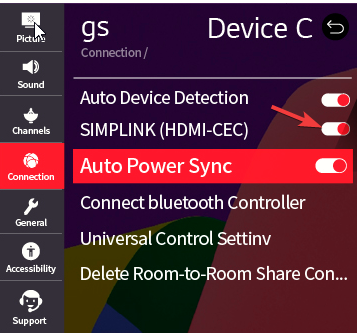
- Uruchom ponownie telewizor.
5. Usuń pamięć podręczną aplikacji
- wciśnij Dom na pilocie i wybierz Ustawienia.

- Wybierać Aplikacje z listy.
- Wybierać Menedżer aplikacji.
- Kliknij program, który wyświetlił wyskakujące okienka wejściowe i naciśnij przycisk Składowanie opcja.
- Kliknij Wyczyść pamięć podręczną.
Jeśli wyskakujące okienko pojawia się więcej niż jednej aplikacji, powtórz dla nich te same kroki, aby wyczyścić pamięć podręczną. Pamiętaj, że usunięcie pamięci podręcznej spowoduje usunięcie danych aplikacji, dlatego musisz zalogować się ponownie, więc miej pod ręką swoje dane uwierzytelniające. Możesz także spróbować ponownie zainstalować problematyczne aplikacje, aby oczyścić powietrze.
6. Zaktualizuj oprogramowanie telewizora
- Upewnij się, że telewizor jest podłączony do Internetu za pośrednictwem Wi-Fi lub kabla Ethernet. wciśnij Ustawienia przycisk na pilocie.

- Idź do Wszystkie ustawienia opcja.
- Wybierać Ogólny, a następnie wybierz O tym telewizorze.
- Kliknij Sprawdź aktualizacje, i jeśli aktualizacja jest dostępna, kliknij Ściągnij i zainstaluj.
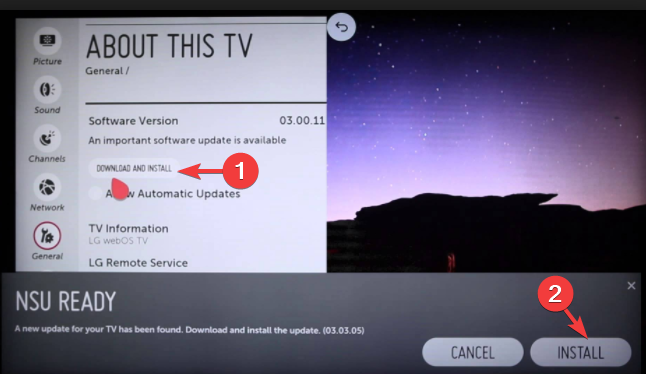
- Kliknij zainstalować.
Jeśli chcesz, aby aktualizacje oprogramowania były instalowane automatycznie, upewnij się, że masz Automatyczna aktualizacja funkcja włączona.
7. Zresetuj telewizor do ustawień fabrycznych
- wciśnij Ustawienia przycisk na pilocie.
- Idź do Wszystkie ustawienia opcja.
- Wybierać Ogólny, a następnie wybierz Zresetuj do ustawień początkowych.

- Kliknij OK.
- Uruchom ponownie telewizor.
Pamiętaj, że powinno to być ostatecznością w celu rozwiązania problemu, ponieważ spowoduje to usunięcie wszystkich wprowadzonych aplikacji i dostosowań oraz przywrócenie telewizora do stanu, w jakim go kupiłeś.
Jeśli nic nie pomogło, a Twój telewizor LG ponownie przełącza wejścia, problem może być związany z wadliwym sprzętem; musisz się skontaktować Obsługa klienta LG i powiedz im o problemie i krokach podjętych, aby go rozwiązać, aby uzyskać dalszą pomoc.
Oglądasz ważny mecz piłkarski i nie możesz sobie pozwolić na poświęcenie czasu na rozwiązywanie problemów, obejrzyj na swoim komputerze z systemem Windows; przeczytaj ten przewodnik, aby dowiedzieć się, jak to zrobić.
Jeśli masz jakieś pytania lub sugestie na ten temat, możesz wspomnieć o nich w sekcji komentarzy poniżej.
![Jak korzystać z VPN na Samsung Smart TV [Łatwa konfiguracja i instalacja]](/f/e14d5dfc1666d81de6d48e723968cb06.jpg?width=300&height=460)

![5 najlepszych klawiatur Samsung Smart TV do kupienia [Przewodnik 2021]](/f/7c2f9d7b17e00d99b20b527fc9b9668b.jpg?width=300&height=460)